今回はインスタグラムにログインできなくなってしまった時の対処法について解説します。
インスタグラムにて、機種変更や一時的なログアウト後に再度ログインしようとしたとき「ログインできない」という状況が起こります。
そこで今回はインスタグラムで「ログインできない」という状態時に考えられる問題点とその解決方法をまとめました。電話番号やFacebookでのログイン・非常時の問い合わせなどを詳しく解説していきます。
インスタにログインできない時の原因と対処法
インスタのパスワードを忘れた場合
ログイン時のパスワードを忘れてしまった場合、設定した連絡方法(電話番号によるSMS、もしくはメール)により、ログイン用のリンクを送信させることができます。
▼ログイン画面のパスワードを忘れた場合をタップします。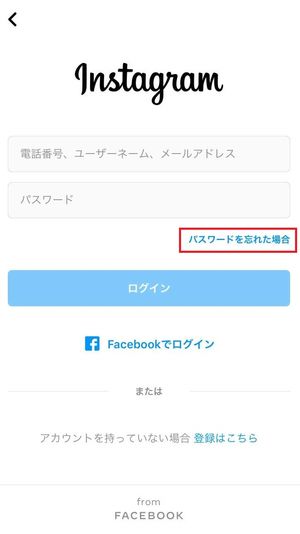
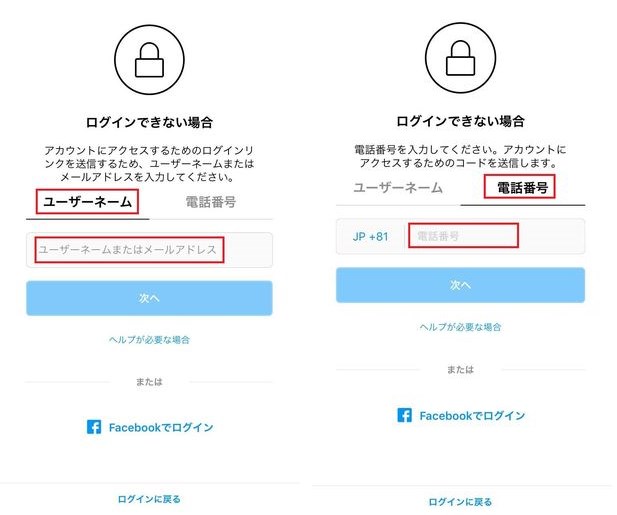
▼すると、電話番号であればSMS、メールアドレスであれば入力したメールアドレス宛にログイン用のリンクが送信されます。
リンクはクリックできる状態で到着し、そのリンクをタップするだけで再度ログインすることができますが、「二段階認証」を設定している場合、認証アプリなどから番号を取得し、ログイン前に入力を行う必要があります。
▽インスタグラムの二段階認証についてはこちらの記事を御覧ください。
その後、ログインが完了したら、パスワードの再設定を行いましょう。
ユーザーネームとパスワードが合っていない
入力したユーザーネームとパスワードが合致しているか確認しましょう。正しいパスワードが入力されていてもユーザーネームとの組み合わせが間違っている場合、ログインすることはできません。
▼ユーザーネームとは、この部分を指します。
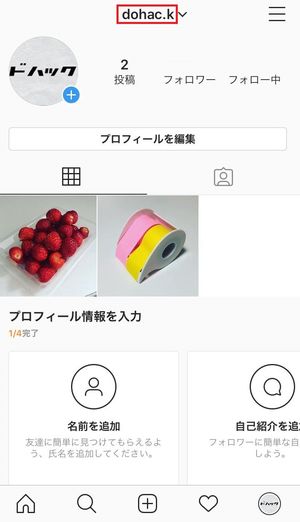
ユーザーネームの欄に入力するのは、「電話番号」もしくは「メールアドレス」でも構いません。いずれも、登録時に登録している方を入力することでログインできます。
改めて、アカウントに対して設定しているパスワードが正しいかどうか、他のアカウントと混同していないかどうかを確認するようにしましょう。
機種変更後、インスタにログインできなくなった場合
機種変更を行うと様々な要因でインスタにログインできなくなるケースが発生します。
そのケースは、状況により様々で、以下のケースが考えられます。
- パスワードの自動入力がなされないためログインできない
- Google認証アプリが表示できないためログインできない
- 電話番号が変わってSMSが受け取れないためログインできない
これらの場合、それぞれ対応法が異なります。
「パスワードが入力されない」
普段のログインを「パスワードの自動入力機能」に任せていた場合、機種変更直後は、パスワード情報が保存されていないため、自動的な入力は行われません。この場合でさらにパスワードを忘れてしまった場合は、こちらのパスワードリセット方法で、再設定するようにしましょう。
「認証アプリが表示できない」
この場合は、まず機種変前の端末から適切にバックアップを復元する作業を行いましょう。
iPhoneの場合、iCloudにバックアップが格納されていれば、まずバックアップの復元を先に行うことをおすすめします。
▽iCloudからのバックアップ/復元方法の詳細はこちらをご確認ください。
以前の端末に認証アプリがあり、問題なく復元が完了できれば、それまで登録していたSNSの認証情報も引き継がれた形で認証アプリを起動・表示することができるはずです。
主要な認証アプリは
- Google Authenticator
- Duo Mobile
などがあります。
番号が変わってSMSを受け取れない
機種変更とともに電話番号も変わった場合は、パスワード変更用のSMSも受け取れなくなります。
その場合は、メールアドレスやアカウント名とパスワードでログインするようにします。
もし、電話番号の登録のみでメールアドレスが未登録だった場合は、一度インスタ運営側に問い合わせを行った方が良いでしょう。
Wi-Fiなど通信環境に問題がある
ネットワーク環境など、通信環境が悪い場合にもログインをすることができません。Wi-Fiなどの接続ができているかどうか、ネットワーク環境に不備がないかどうかは改めて確認してからログインを試みましょう。
最も簡単にWi-Fiの状況を改善する方法が、一度Wi-Fiを切断し、再接続するという方法です。
▼iPhoneの場合、コントロールセンターを表示し一度Wi-Fiを解除、その後もう一度接続するという手順で大半のWi-Fiの問題が解決します。
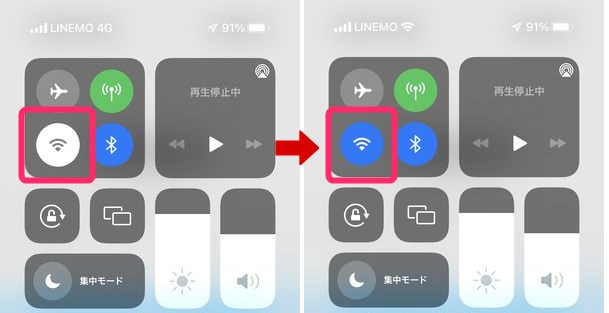
iPhoneの『コントロールセンター』とは?出し方や出ないときのやり方
また、公共機関・コンビニやレストランなど一般店舗が提供するWi-Fiはネットには辛うじてつながるものの、接続スピードが極端に遅いものもあり、4Gなどキャリア回線が利用できる環境であれば、一旦Wi-Fiの接続を解除してキャリア回線に切り替えて、再度接続してみましょう。
▼ただし、 下記のwi-fi接続管理アプリを事前にインストール・設定しておくことで、一定のスピードが担保された wi-fi のみ接続する、ということができます。
▽タウンWi-Fiについての詳細は、以下の記事をご覧くださいませ。
アプリ/OSのバージョンが古い。最新かどうかを確認する
ログインできない原因として、アプリやOSのバージョンが古くなってしまっていることでもログインができないケースがあります。
アプリのバージョンを確認する方法
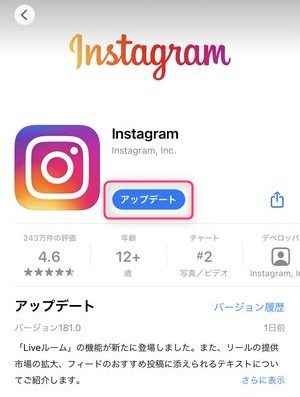
アプリのバージョンが最新ではない場合にもログイン時に不具合が起こる場合もあります。AppStoreやGoogle Playでインスタグラムが最新バージョンに更新されているかどうかを確認しましょう。
▽下記リンクから各ストアに移動することができます。
OSのバージョンを確認する方法
OSのバージョンが最新かどうかを確認することも重要です。古いOSを使用していた場合、アプリのアップデートができず、結果としてログインできなくなることがあります。
iPhoneの場合
設定アプリ→一般→ソフトウェア・アップデートで表示される画面にて新しいバージョンが表示されたらダウンロード・インストールを行うようにしましょう。
Androidの場合
設定アプリ→システム→システムアップデートで新しいバージョンが利用できる場合、ダウンロード・インストールを行ってバージョンアップを行うことが可能です。
ログイン端末が多すぎる場合、使用端末を減らす(ログアウトさせる)
複数のスマホやPCなど、インスタグラムは複数の端末からログインをすることが可能です。しかし、あまりにも多くの端末からログインをしすぎると、新たなログイン時に不具合が起こることがあるようです。
厳密に「何台以上」ということは明かされていませんが、1つのアカウントを複数人で共有して管理している場合などは注意が必要です。
その場合には、いずれかの端末からログアウトすることでログインができるようになることがあります。
▽インスタグラムにて「ログアウト」する方法は以下の記事で詳細を解説しています。
インスタグラム側サーバーが落ちている
ごく稀にではありますが、インスタグラム側のサーバーが落ちていることによりログインができないこともあります。公式サイトなどを確認し、復旧を待ちましょう。
インスタグラムのサーバーが現在問題なく稼働しているかどうかは、Twitterのハッシュタグ「#インスタ不具合」を確認することで一定の情報を得ることができます。
スマホの再起動・アプリの再インストールを試してみる
ここまでの手段でログインができない場合は、アプリ側、もしくはスマホ側に何らか別の不具合が生じているケースが考えられます。
直接的な解決法ではありませんが、一度利用しているスマホの再起動を行ってみましょう。それでも解決しない場合、アプリのアンインストールを行い、再度アプリストアにてインストールを行います。
この作業によって、まれに不具合が解消するケースがあります。
アカウント乗っ取りが起きている可能性を疑う
上記までの確認を行ってみてもログインできない/問題が解決しない場合で、且つ自分のアカウントを外部から見に行ったときに、以下のアクションが見受けられる場合、アカウントが第3者に乗っ取られている可能性が考えられます。
- 「勝手にプロフィール写真が変更されている」
- 「自分はしていない投稿がされている」
- 「登録しているメールアドレスにインスタグラムから『ログインがありました』等の通知メールが来ている」
- インスタグラム上の友人たちにスパムのメッセージが送信されている。
アカウントを乗っ取る手段・手順としては、
- ユーザーネーム/パスワードのセットでログイン
- すぐさま設定でパスワードの変更
- さらには2段階認証の設定
などで、本人がログインすることを意図的に妨げることで乗っ取りを完全なものにしようとします。
この状態においては、アカウントを自力で取り返す手段はなく、インスタの運営側に問い合わせを行う他ありません。
【最終手段】インスタの運営側に問い合わせ
インスタ運営側に直接問い合わせを行う方法は、
▼「ログイン出来ない場合」の画面より、ヘルプが必要な場合をタップします。
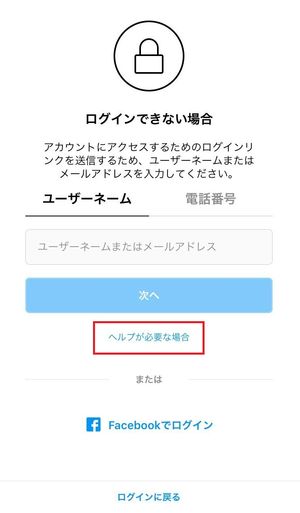
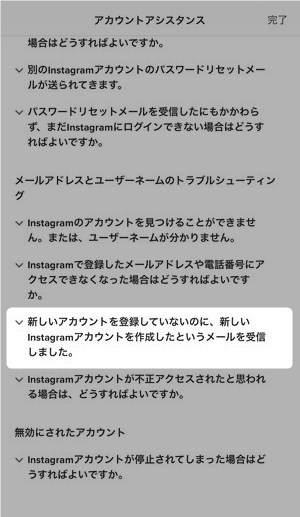
▼展開されるメッセージの末尾にお知らせくださいがリンクになっている部分がありますので、こちらをタップすると、
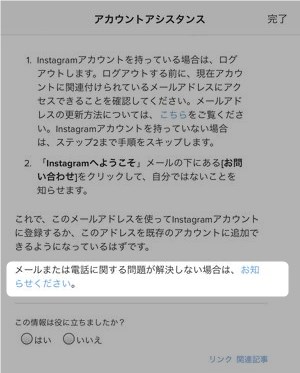
▼このように現状の問題点をインスタグラム運営側にレポートできるフォームが表示されます。
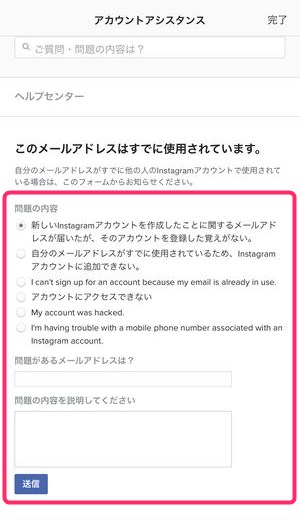
こちらからログインに不都合(特にメールアドレスとパスワードを使ったログインについて)がある場合、問題の内容を文章で作成し、運営側に送信することができます。
こちらのフォームで対応するケースはアカウントの乗っ取りなど深刻なケースにのみ対応する旨が記載されていますので、パスワードの再設定など基本的な「アカウントの復元作業」については、返信がない可能性があります。
また、こちらに記載するメールアドレスは返信があった際に内容を確認できるアドレスである必要があります。自身が内容を確認できない(中身を開けない)アドレスについては、こちらの問い合わせ、およびインスタグラムのアカウント作成に使用しないようにしましょう。
インスタのパスワードを忘れないためのツールを活用しよう
インスタに「ログインできない」という事態の場合、やはり大半の原因は「パスワードを忘れてしまった」のようです。
様々なSNSでパスワードを設定しなければいけないこともあり、パスワードをすべて覚えきれないという方も多いと思います。そんなときに便利なのはが「パスワード管理ツール」です。
安全に自分のIDやパスワードを管理することができるアプリなどが複数あります。
▼例えば、「Password Manager」などがあります。
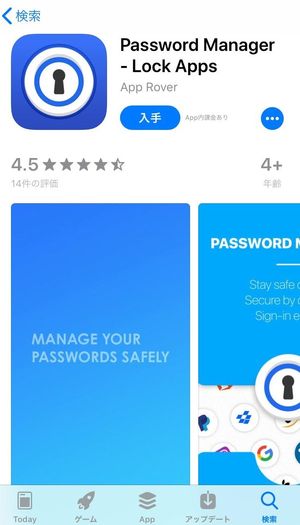
最も人気のアプリで、無制限にパスワード情報を保存することができます。1つのマスターパスワードを設定し覚えておくことで、すべてのパスワード、IDを管理することができます。
ほかにも、新たなパスワードを自動で作成してくれるなど機能も豊富です。
まとめ
今回はインスタグラムにログインできなくなってしまった時の対処法について解説致しました。
ログインができなくなってしまうとつい、焦ってしまいがちですが、ここでご紹介したいくつかの原因のうちどれに当てはまるのかを冷静に見極め、それぞれに適した対応を行いましょう。

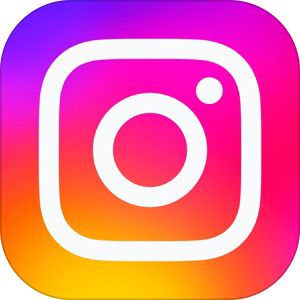
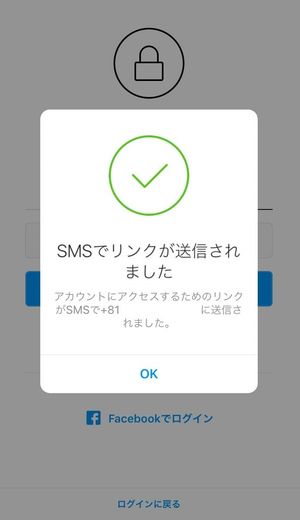


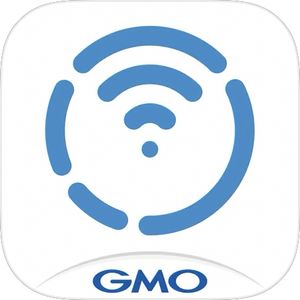


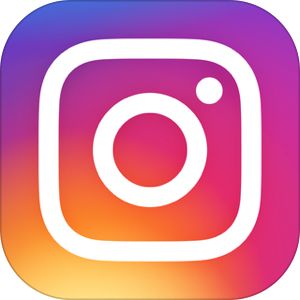

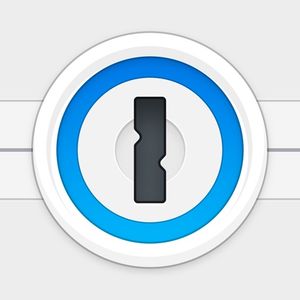




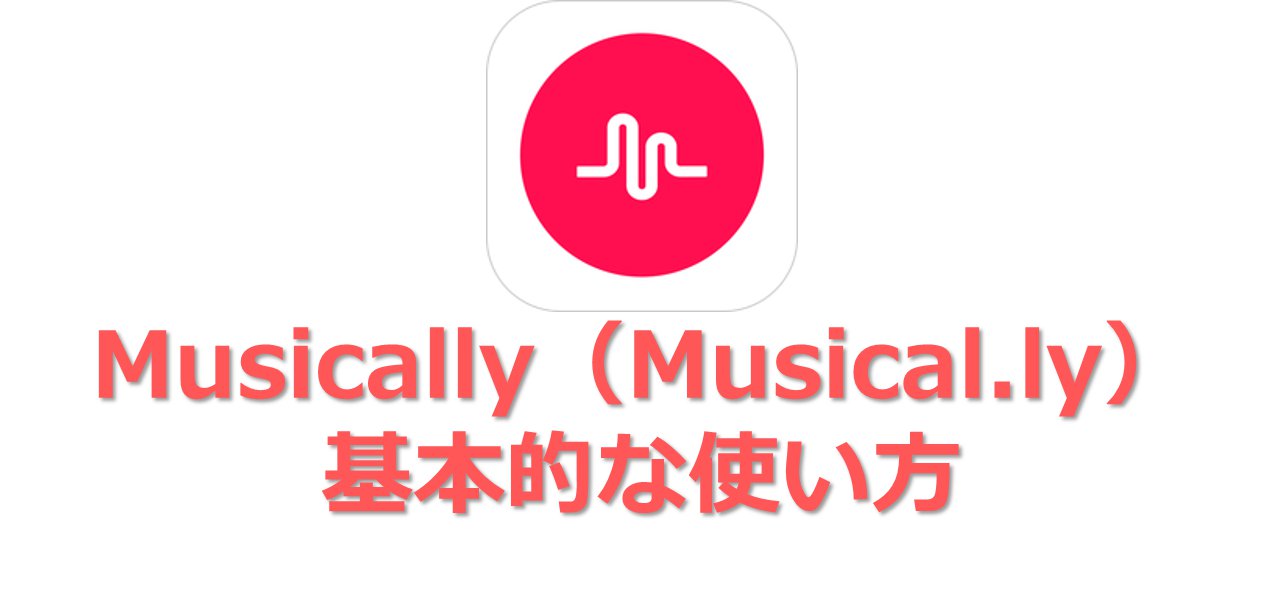

過去にFacebookとアカウントの連携をしていた場合、

▼こちらのリンクからFacebookアカウントを通じて、連携していたアカウントに復帰できます。